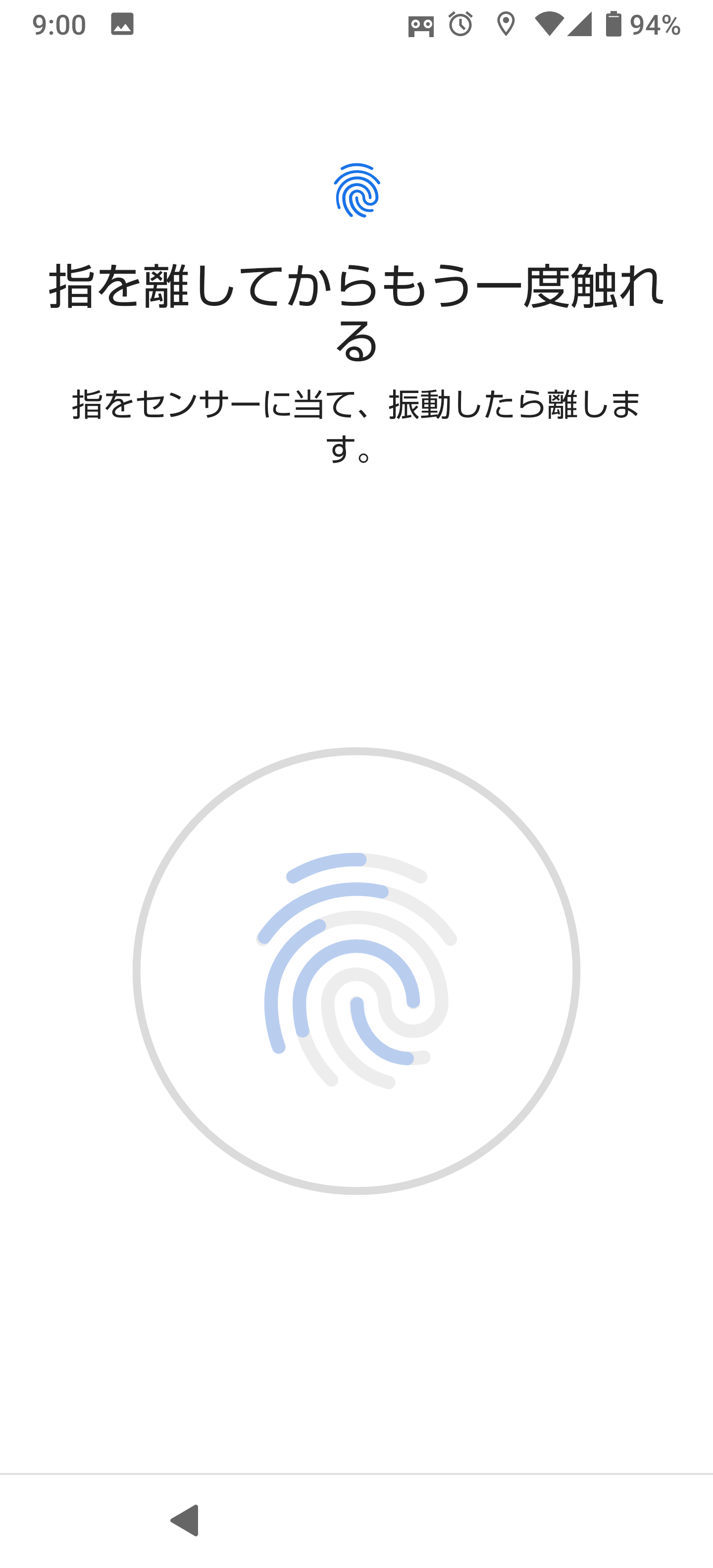【Android】パスワードを忘れた!ロック解除できないときの対処法
多くの人は個人情報保護のため、スマホに画面ロックをかけています。たとえ親しい間柄の人であっても勝手にスマホを見られたくはないですよね。また、紛失した場合などを考えれば画面ロックは重要です。
とはいえ、パスワードを変更した時など「パスワードを忘れた!」なんてことが起こったら、画面ロックを解除することができなくなって困ってしまいます。
今回は、そんな「Androidスマホのパスワードを忘れた」場合の対処法について紹介します。
Contents[OPEN]
【Android】ロック解除の種類は5つ!
Androidのロック解除の方法には以下の5つがあります。
- PINコード入力
- パターン入力
- パスワード入力
- 指紋認証
- 顔認証
画面ロックは設定のセキュリティ項目から設定します。歯車のアイコンから設定を開きます。

セキュリティを選択します。
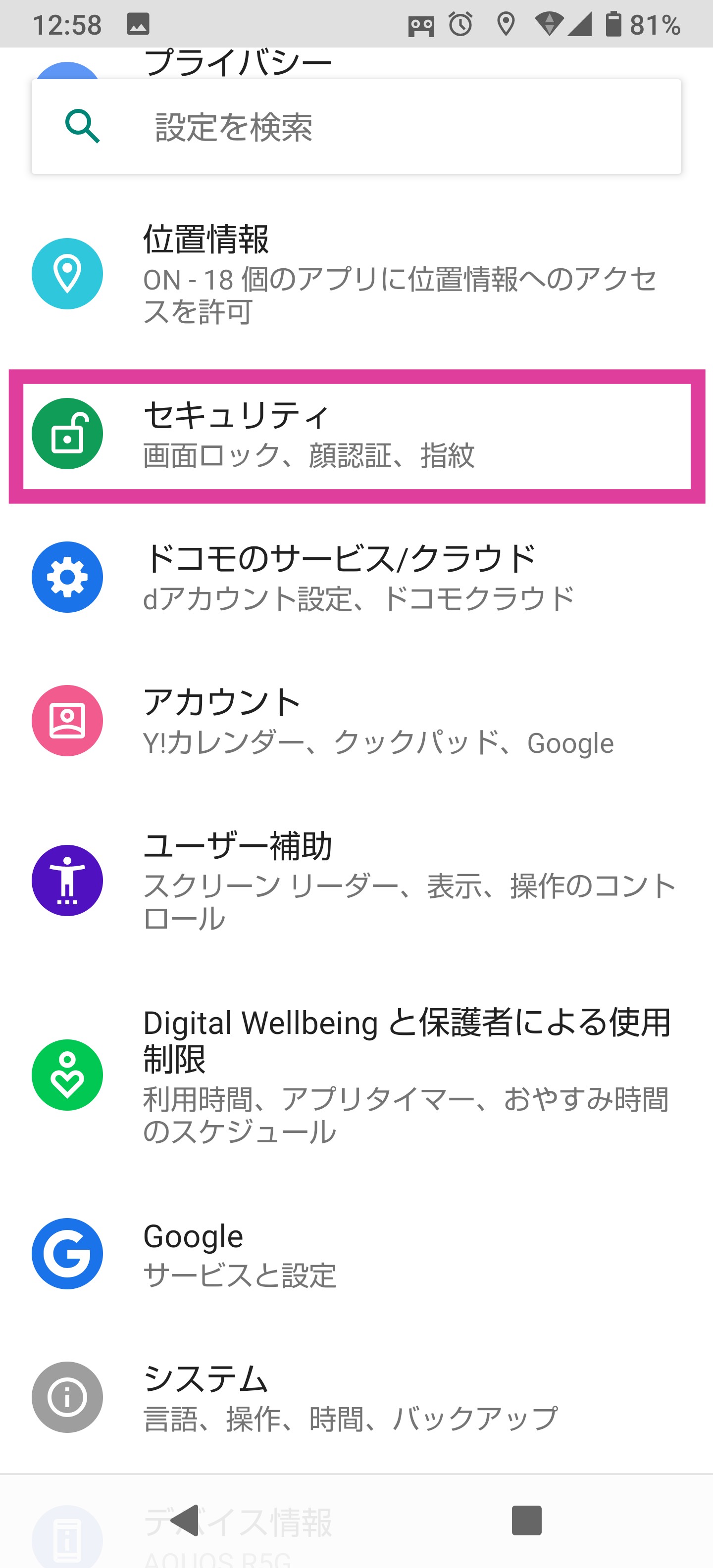
PINコード入力
PINコードは4桁以上の数字で設定するパスワードです。設定の画面ロックを選択します。
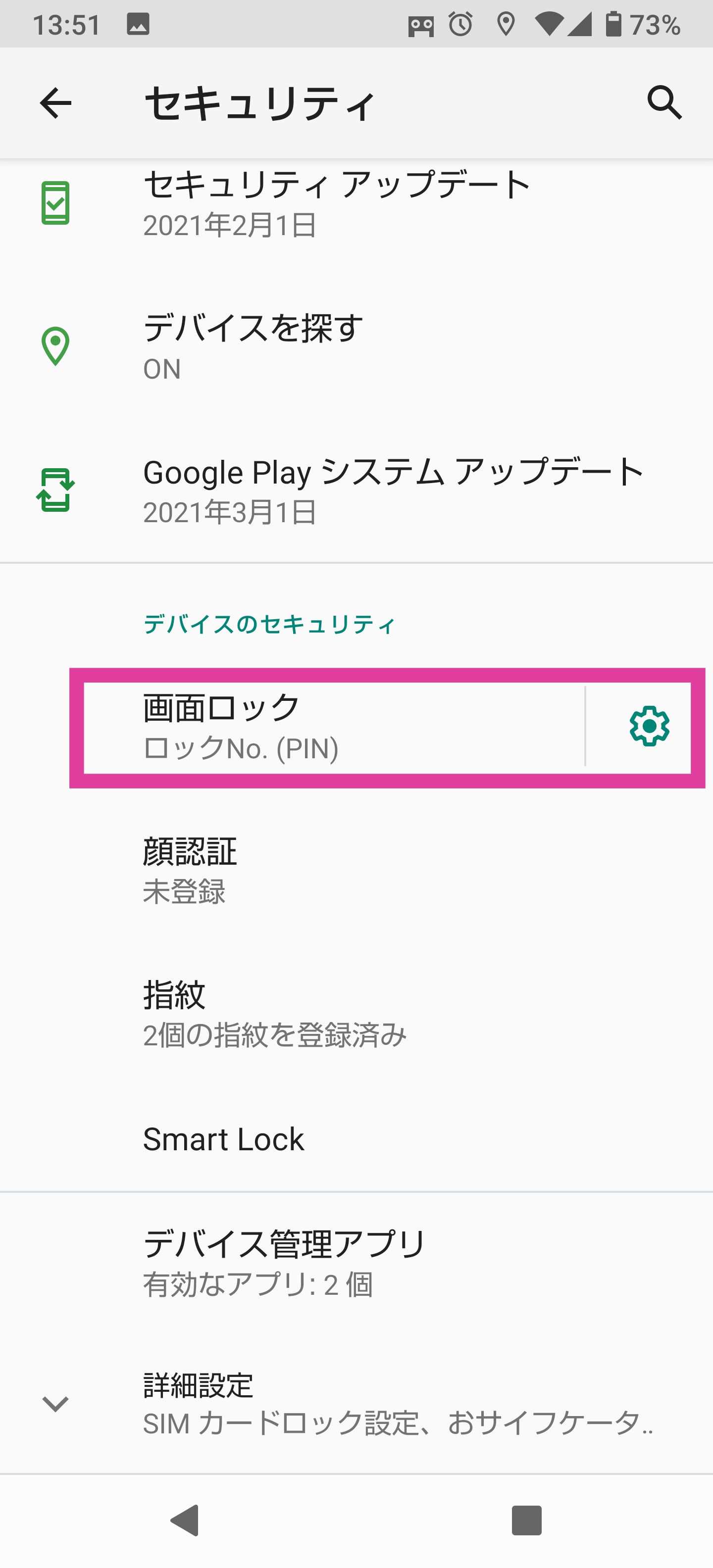
ロックNo.(PIN)を選択します。
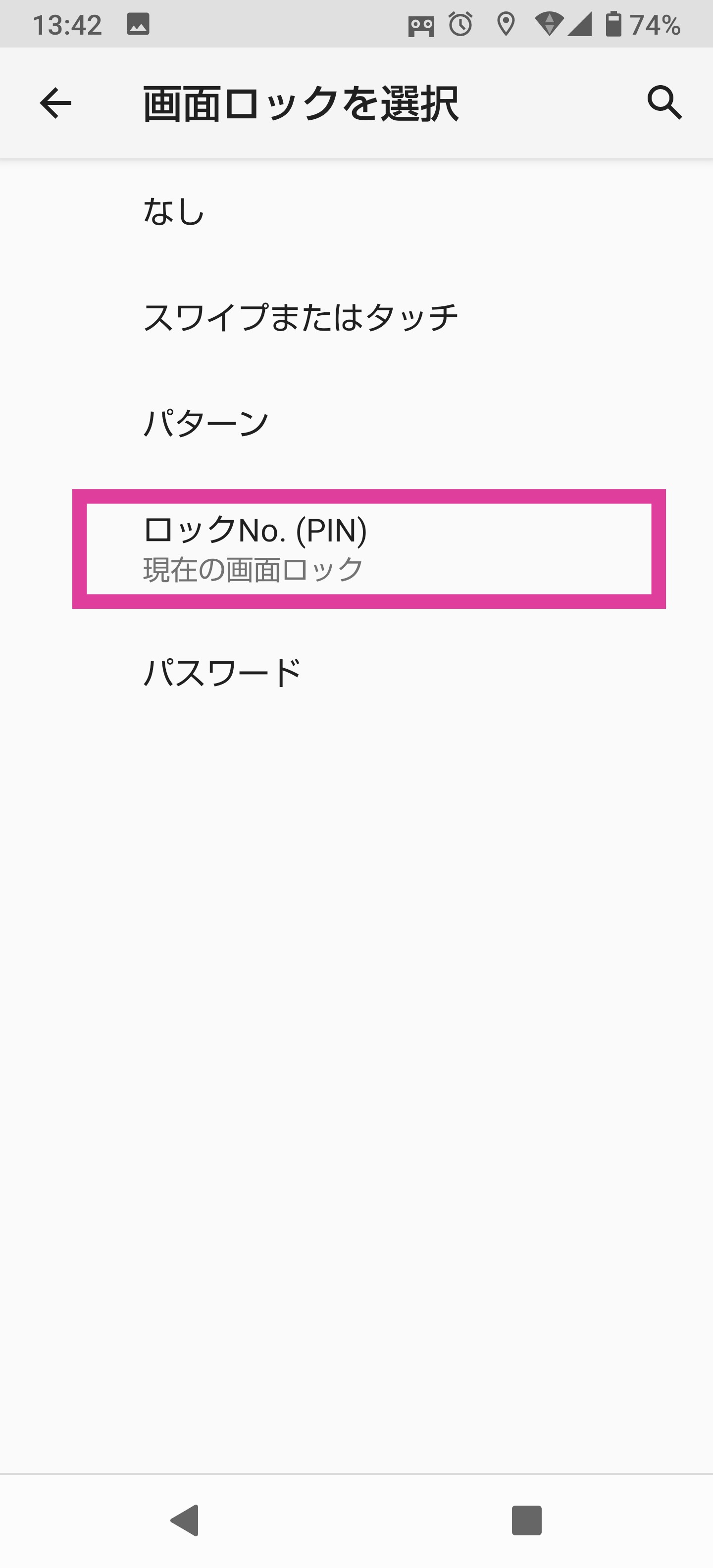
4桁以上の数字を設定します。
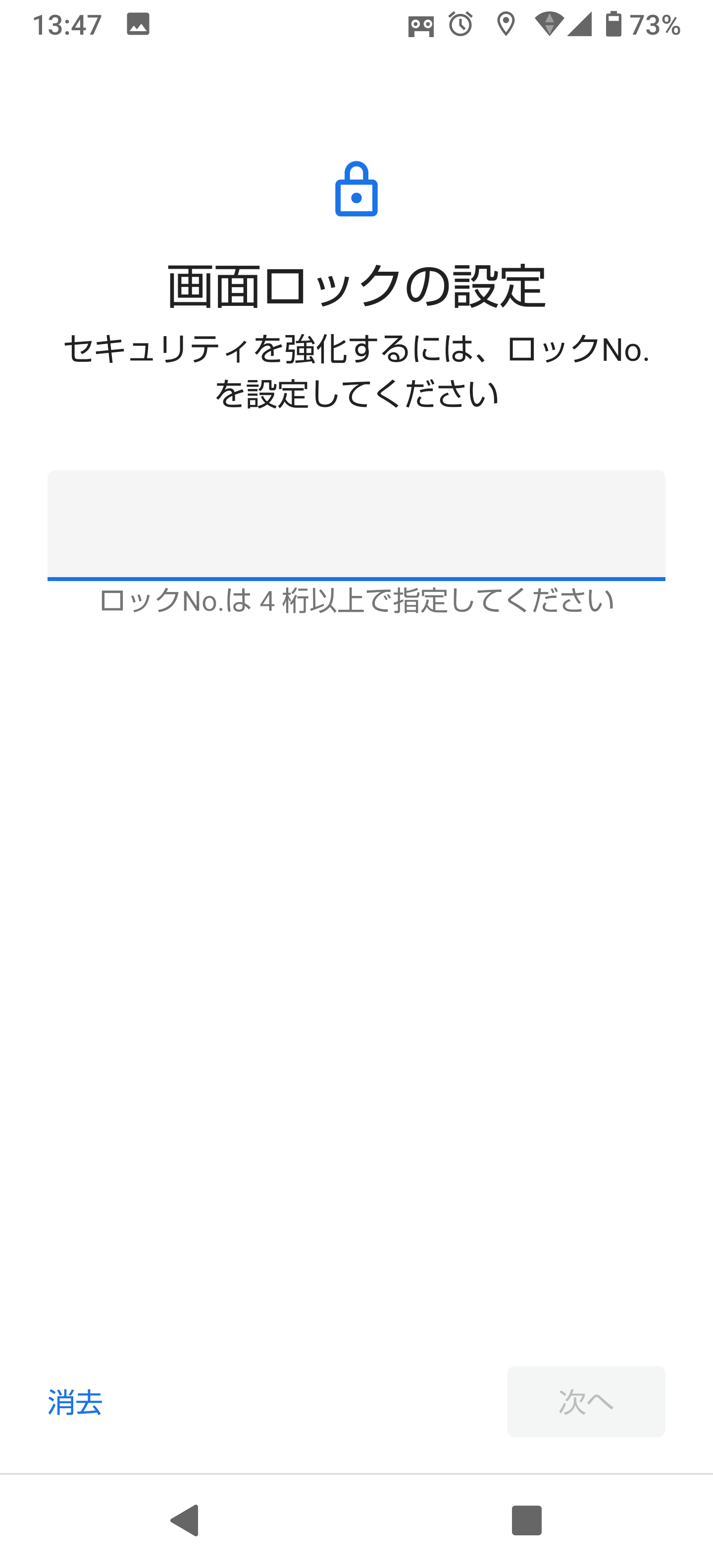
パターン入力
パターンは9つのドットをなぞってロックを解除する方法です。画面ロックの設定の中からパターンを選択します。
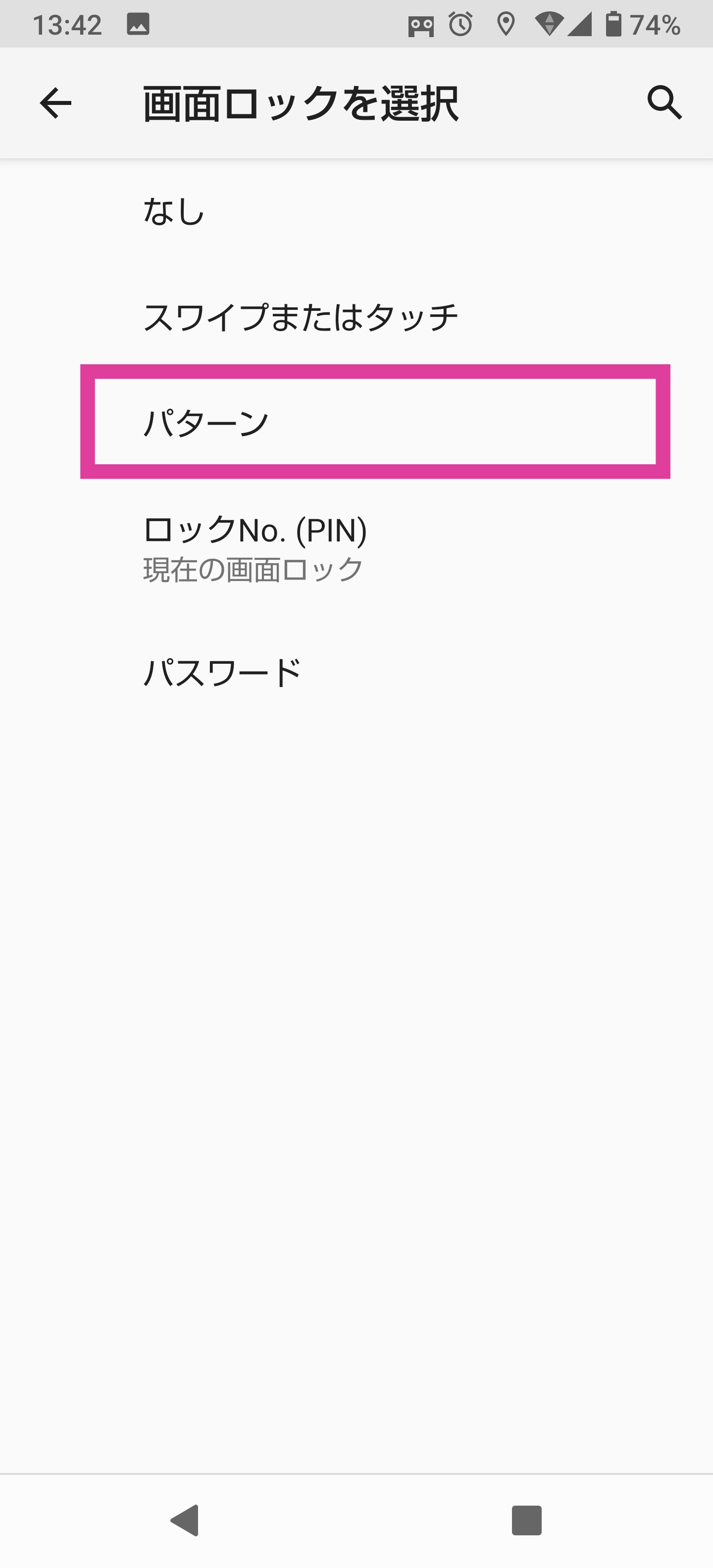
ドットを4つ以上選んでパターンを決めます。
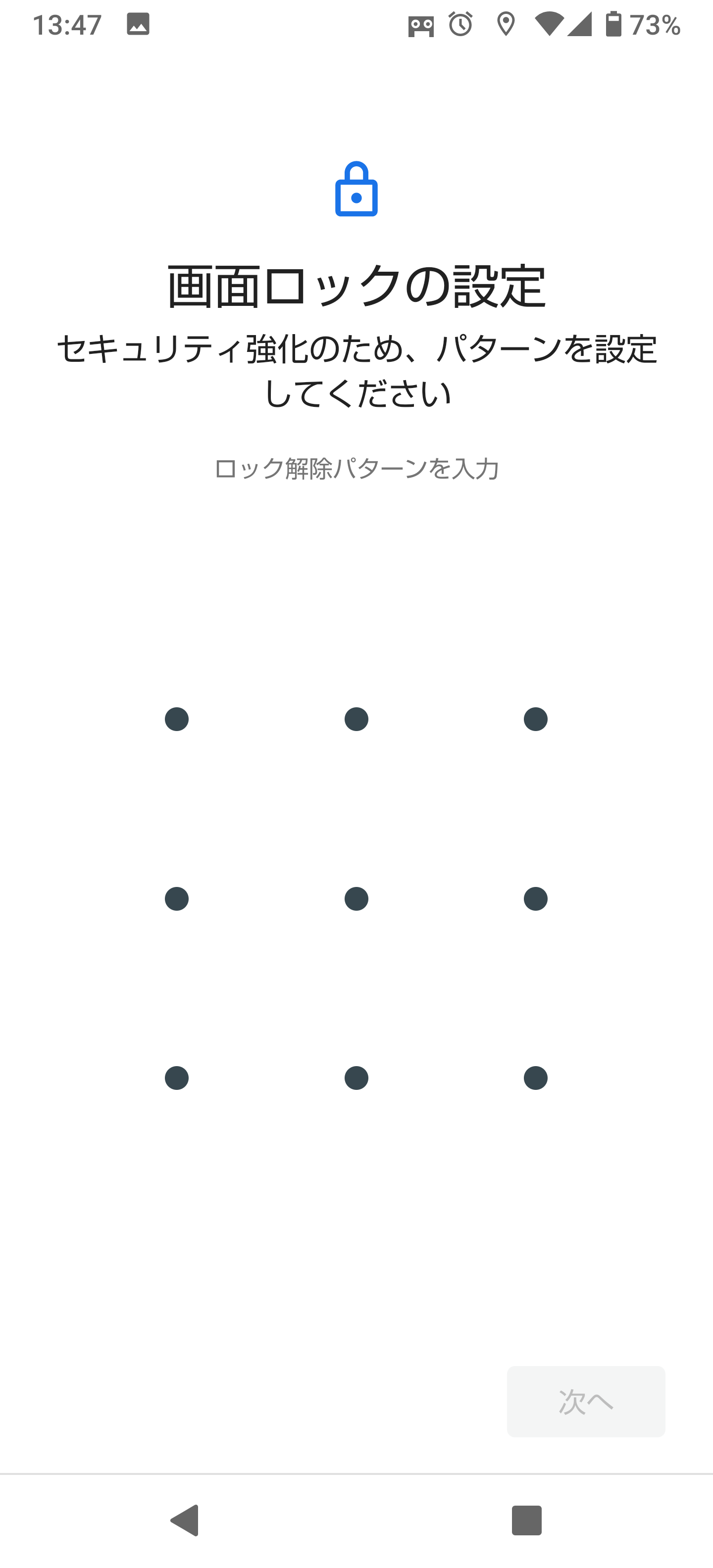
パスワード入力
パスワードは4文字以上の英数字を組み合わせて設定します。画面ロックの設定の中からパスワードを選択します。
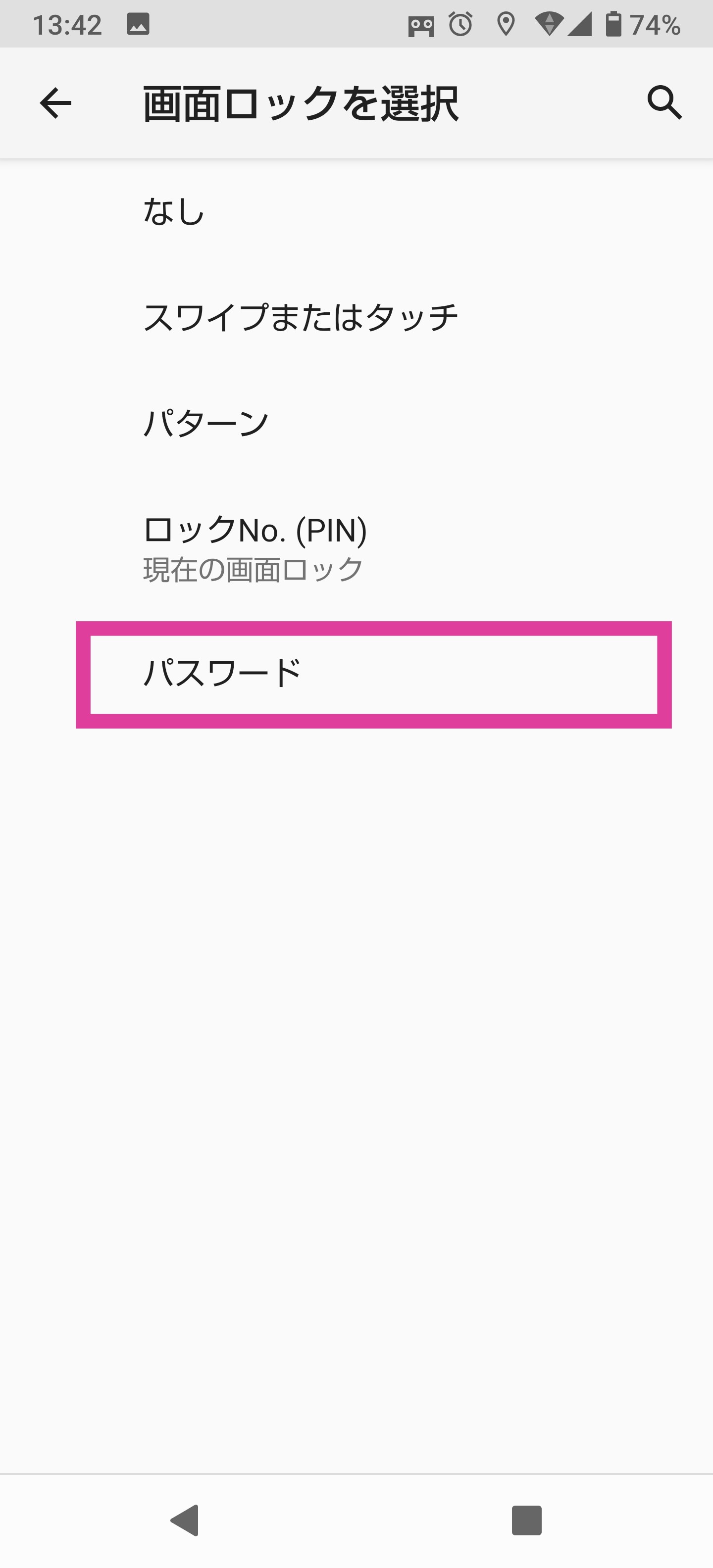
4文字以上の英数字を組み合わせてパスワードを設定します。
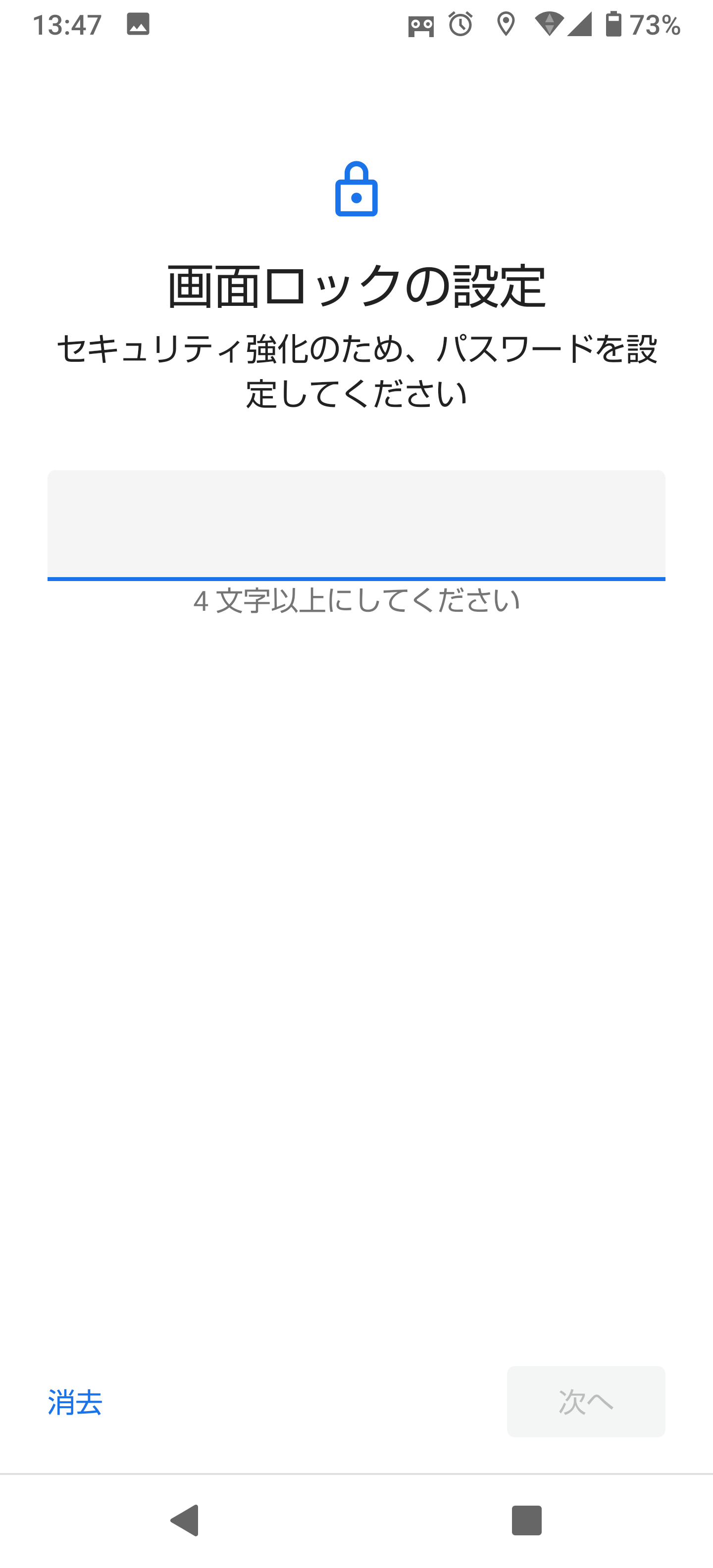
指紋認証
ここまで紹介した3つのいずれかを設定することで、指紋認証の利用が可能になります。指紋センサーの位置は機種によって違うので、自分のスマホを確認してみてください。セキュリティ設定から指紋を選択します。
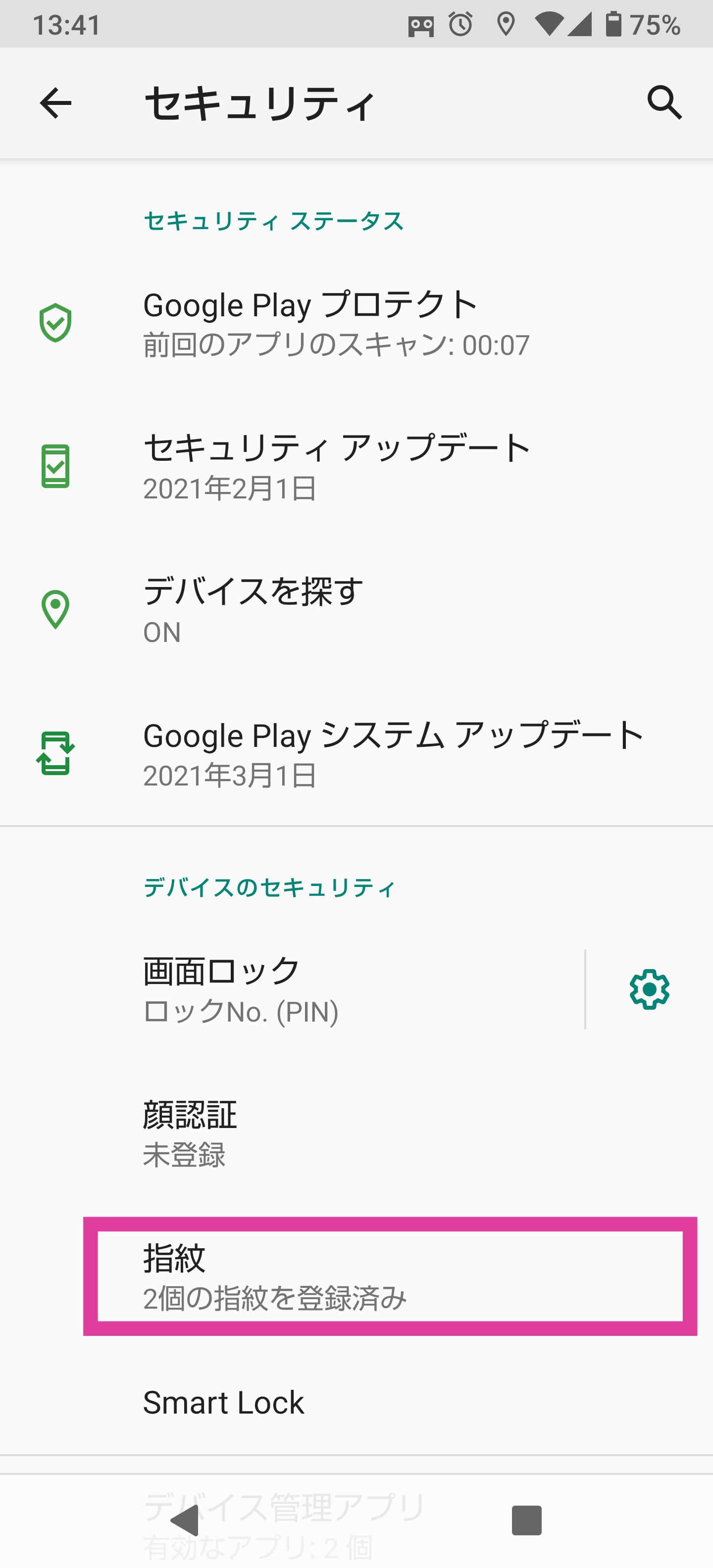
「指紋を追加」を選択します。
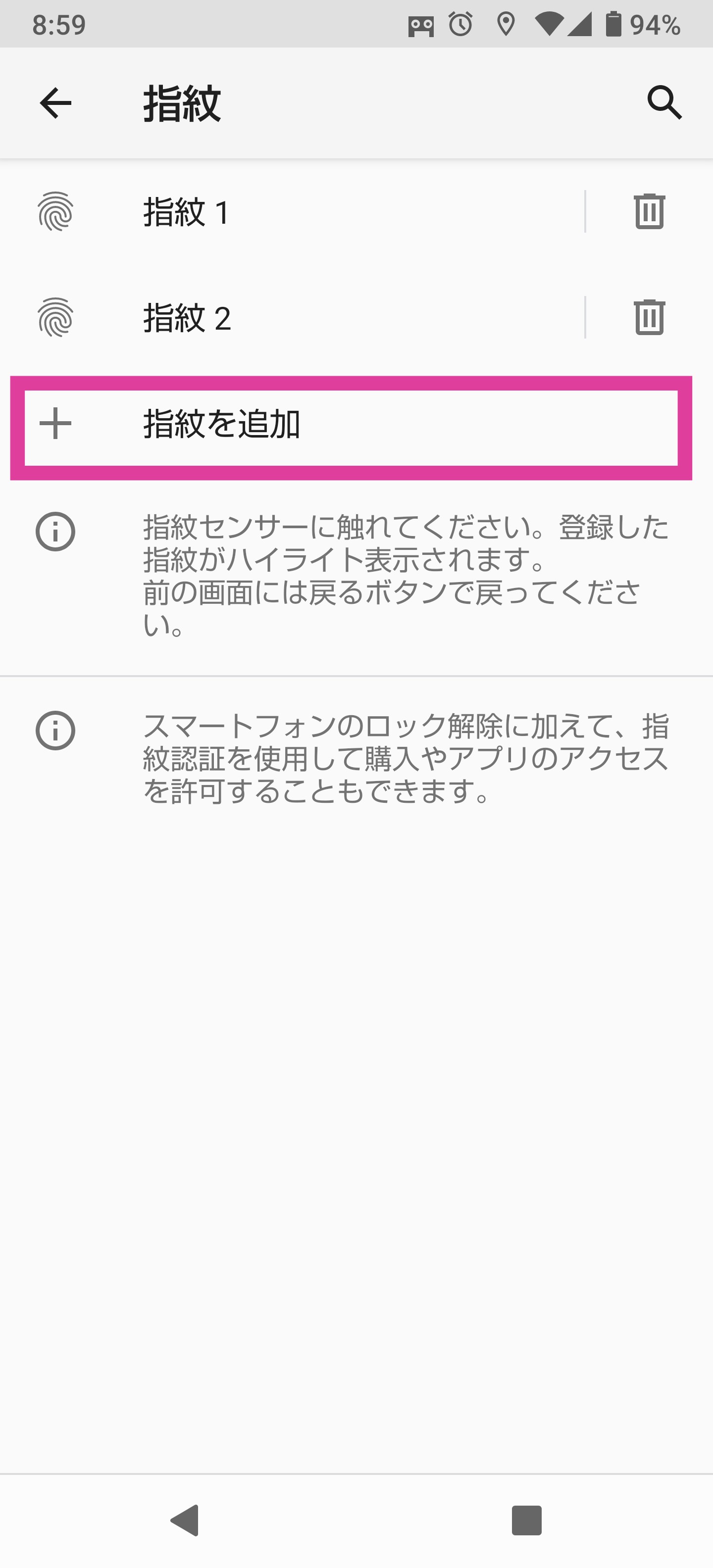
案内に従って指紋を登録します。